Jak automaticky přeposílat určité příchozí e-maily s vlastním předmětem a tělem v aplikaci Outlook?
Chcete-li automaticky přeposílat určité příchozí e-maily v aplikaci Outlook, můžete vytvořit pravidlo, jak toho dosáhnout. Ve výchozím nastavení při přeposílání e-mailů v Outlooku používá předmět původního e-mailu a přidává předponu FW:. Pokud si chcete upravit předmět a tělo přeposílaných e-mailů sami, může vám pomoci metoda v tomto tutoriálu.
Automaticky přeposílat určité příchozí e-maily s vlastním předmětem a tělem v Outlooku
Můžete zkombinovat pravidlo automatického přeposílání e-mailů a skript VBA a automaticky přeposílat určité příchozí e-maily s vlastním předmětem a tělem. Postupujte prosím následovně.
Krok 1: Vytvořte skript VBA v aplikaci Outlook
Nejprve musíte vytvořit skript VBA v aplikaci Outlook.
1. Spusťte svůj Outlook a stiskněte Další + F11 klávesy pro otevření Microsoft Visual Basic pro aplikace okno.
2. V levém podokně poklepejte Project1 > Objekty Microsoft Outlook > TatoOutlookSession, a poté zkopírujte následující kód VBA do ThisOutlookSession (kód) okno.
Kód VBA: Přeposílání e-mailů s vlastním předmětem a tělem
Sub ChangeSubjectForward(Item As Outlook.MailItem)
'Updated by Extendoffice 2220615
Dim xForward As MailItem
Dim xOldSubject As String
On Error Resume Next
xOldSubject = Item.Subject
Set xForward = Item.Forward
With xForward
.Subject = VBA.Replace(xForward.Subject, xOldSubject, "Custom Subject") 'Add the custom subject in double quotes
.HTMLBody = "Custom Body" & xForward.HTMLBody 'Add the custom body in double quotes
.Recipients.Add "Recipient’s Email Address"
.Recipients.ResolveAll
.Send
End With
End SubPoznámky:
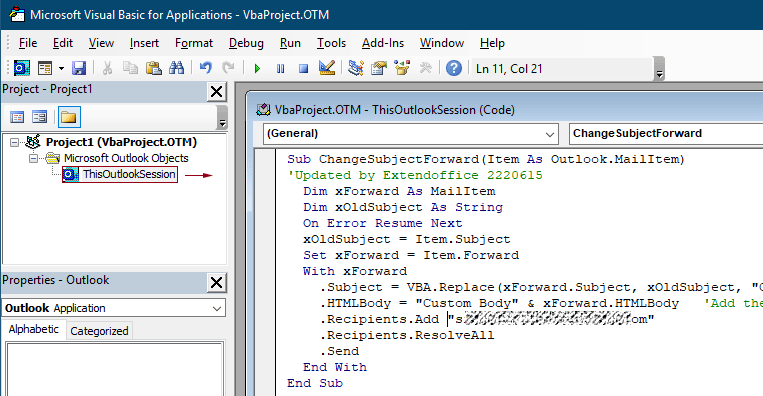
3. zmáčkni Další + Q klávesy pro zavření Microsoft Visual Basic pro aplikace okno.
Krok 2: Vytvořte pravidlo automatického přeposílání e-mailů pro spuštění skriptu VBA
Nyní musíte vytvořit pravidlo automatického přeposílání e-mailů pro spuštění skriptu.
1. V zobrazení Pošta klepněte na Domů > pravidla > Spravujte pravidla a upozornění.
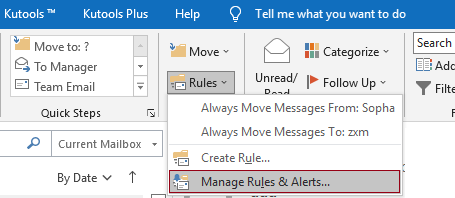
2. V otvoru Pravidla a upozornění dialogové okno, klepněte na tlačítko Nové pravidlo .
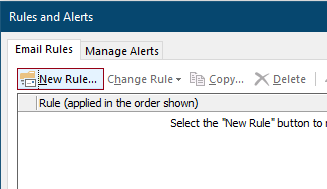
3. V první Průvodce pravidlyvyberte Použijte pravidlo na zprávy, které dostávám v Začněte od prázdného pravidla v části a poté klikněte na ikonu další .
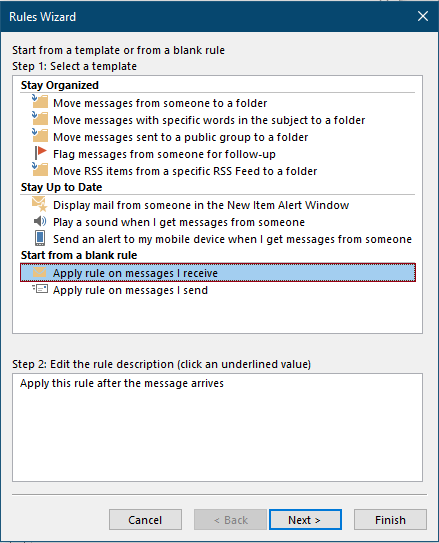
4. Ve druhé Průvodce pravidly, musíte nakonfigurovat následovně.
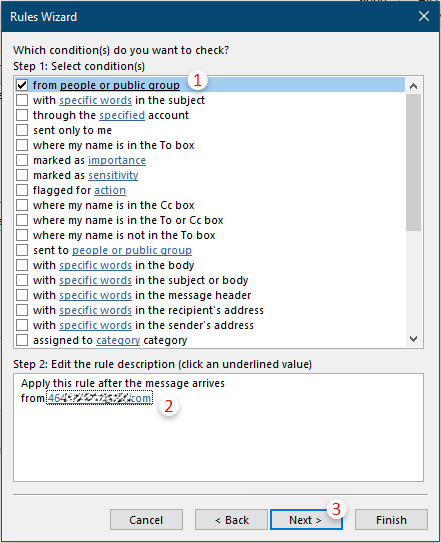
5. Ve třetím Průvodce pravidly, musíte nakonfigurovat následovně:
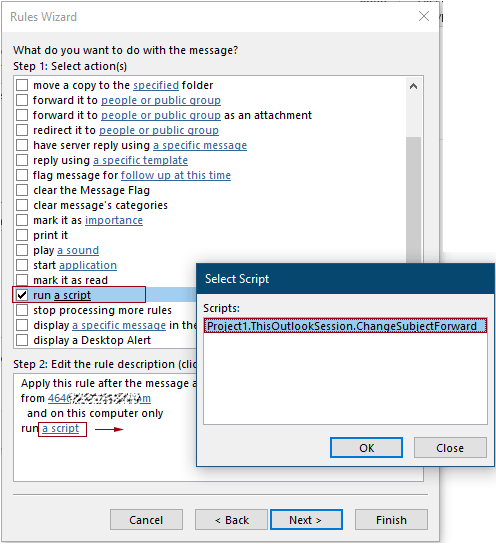
6. Ve čtvrtém Průvodce pravidly, v případě potřeby můžete vybrat výjimky, jinak klepněte na další tlačítko bez jakékoli volby.
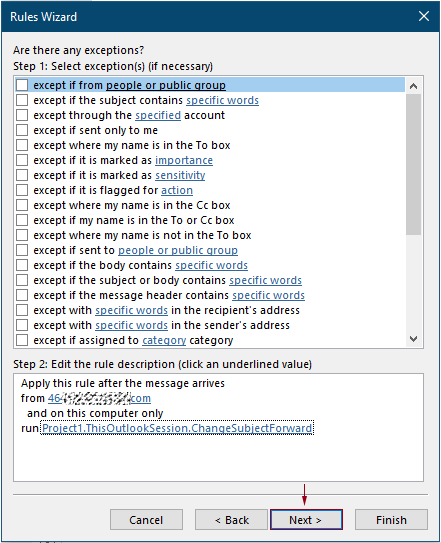
7. V posledním Průvodce pravidly, musíte zadat název pravidla, ponechat Zapněte toto pravidlo Zaškrtněte políčko a poté klikněte na úprava .
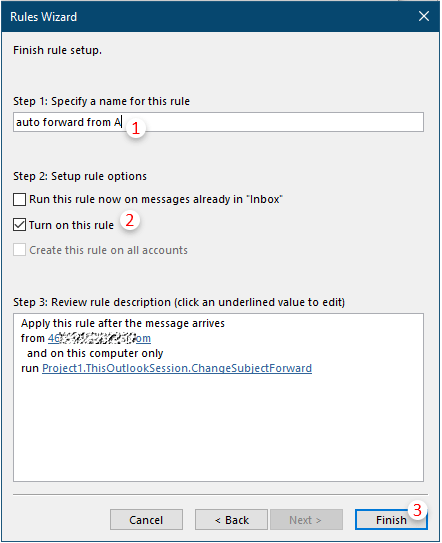
8. Ve vyskakovacím okně Microsoft Outlook pole upozornění, klikněte na OK .

9. Poté se vrátí do Pravidla a upozornění dialogové okno, klepněte na tlačítko OK tlačítko pro uložení pravidla.
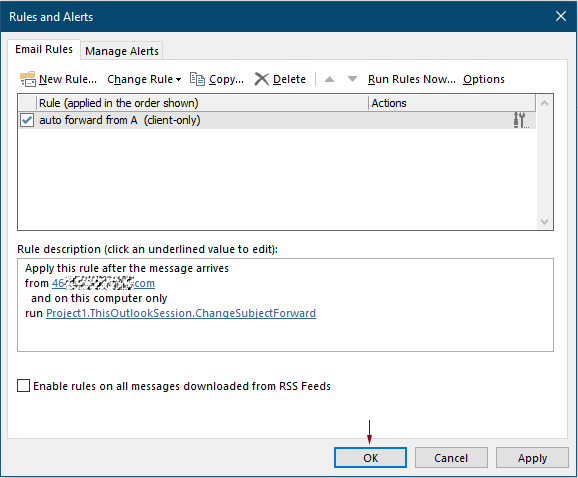
Od nynějška, při přijímání e-mailů od tohoto určitého odesílatele, bude e-mail automaticky přeposílán zadanému příjemci.
Nejlepší nástroje pro produktivitu v kanceláři
Kutools pro aplikaci Outlook - Více než 100 výkonných funkcí, které doplní váš Outlook
🤖 AI Mail Assistant: Okamžité profesionální e-maily s magií umělé inteligence – jedním kliknutím získáte geniální odpovědi, perfektní tón, vícejazyčné ovládání. Transformujte e-maily bez námahy! ...
???? Automatizace e-mailu: Mimo kancelář (k dispozici pro POP a IMAP) / Naplánujte odesílání e-mailů / Automatická kopie/skrytá kopie podle pravidel při odesílání e-mailu / Automatické přeposílání (pokročilá pravidla) / Automatické přidání pozdravu / Automaticky rozdělte e-maily pro více příjemců na jednotlivé zprávy ...
📨 Email management: Snadné vyvolání e-mailů / Blokujte podvodné e-maily podle předmětů a dalších / Odstranit duplicitní e-maily / pokročilé vyhledávání / Konsolidovat složky ...
📁 Přílohy Pro: Dávkové uložení / Dávkové odpojení / Dávková komprese / Automaticky uložit / Automatické odpojení / Automatické komprimování ...
???? Rozhraní Magic: 😊 Více pěkných a skvělých emotikonů / Zvyšte produktivitu své aplikace Outlook pomocí zobrazení s kartami / Minimalizujte aplikaci Outlook namísto zavírání ...
???? Zázraky na jedno kliknutí: Odpovědět všem s příchozími přílohami / E-maily proti phishingu / 🕘Zobrazit časové pásmo odesílatele ...
👩🏼🤝👩🏻 Kontakty a kalendář: Dávkové přidání kontaktů z vybraných e-mailů / Rozdělit skupinu kontaktů na jednotlivé skupiny / Odeberte připomenutí narozenin ...
Přes 100 Vlastnosti Očekávejte svůj průzkum! Kliknutím sem zobrazíte další informace.

